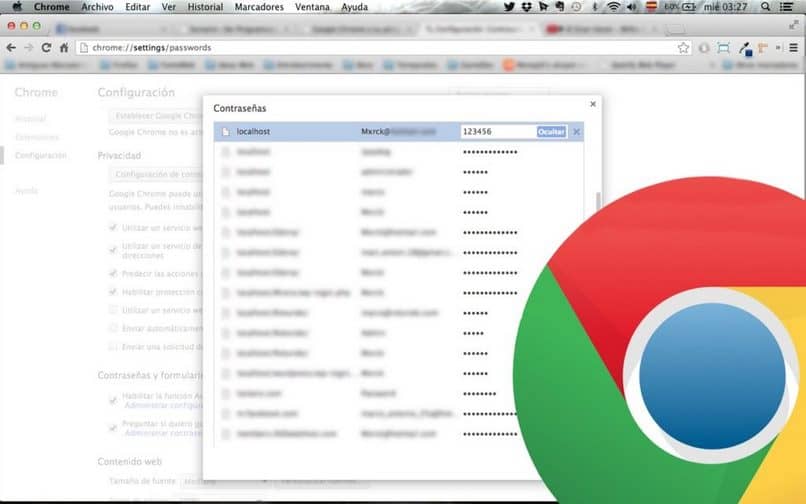
Com este passo a passo você pode aprender cComo visualizar dados de senha salvos no Google Chrome De forma simples e prática, em poucos minutos você poderá encontrar todos os dados de senha salvos em seu navegador.
Google Chrome armazena as senhas que salvamos na sua opção “Senhas” onde veremos todos os sites aos quais acessamos com uma senha e a salvamos para que em um futuro login seja feito automaticamente ou, na falta disso, entre no site e insira automaticamente o nome de usuário e a senha de dados no formulário de login.
Em muitas ocasiões desejamos alterar as senhas da conta do Google, porque talvez as tenhamos alterado no site, não queremos que essas senhas sejam vistas automaticamente em um computador onde as colocamos acidentalmente.
Como visualizar senhas salvas no Google Chrome?
- Primeiro devemos abrir Google Chrome em nosso computador. Se você não tiver este navegador instalado, você pode baixar o Google Chrome em seu PC facilmente
- Em seguida, vamos para a seção marcada com 3 pontos verticais no canto direito da tela, logo abaixo do botão “X” em nosso navegador.
- Dentro deste menu que é exibido iremos para a opção “Contexto” onde encontraremos uma nova janela de opções.
- Dentro desta nova janela que irá abrir a opção “Senhas” na lapela de “Autocompletar” que encontraremos nesta nova janela.
- Ao clicar, acessaremos as senhas que estão armazenadas em nosso navegador para gerenciá-las sem problemas.
- Dentro, podemos modificar, excluir e visualizar qualquer senha salva em nosso navegador sem problemas.
- Importante: Para visualizar as senhas, se nosso computador tiver uma senha, ele nos pedirá para colocá-la como uma “permissão” para fazer modificações de qualquer tipo.
Como salvar senhas no Google Chrome?
Para poder salvar senhas em nosso navegador podemos seguir passo a passo onde explicaremos como fazer e o que levar em consideração.
- Temos a opção no Google Chrome de salvar senhas para um futuro começo ser capaz de usá-los automaticamente a partir do site que você acessará com ele.
- Para fazer isso devemos entrar no site que faremos o login e inserir todos os dados do usuário e senha.
- Quando clicamos em fazer login, veremos um menu pop-up no navegador que nos pedirá para aceitar, se desejarmos salve a senha.
- É importante que nesta janela se não quisermos salvar a senha clicamos em “Cancelar”, desta forma nos certificamos de que ela não foi salva.
- Caso tenha sido salvo por engano, podemos entrar no menu de “Senhas” dentro de “Configurações” e exclua a senha que acabou de ser salva.
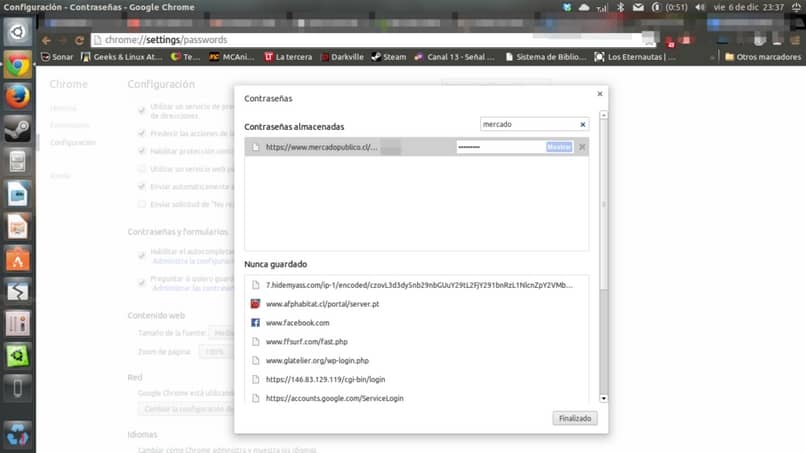
Ter em conta:
Para modificar as senhas é importante que conheçamos a senha do nosso computador, caso contrário não nos permitirá fazer as alterações. Esta opção de salvar senha dentro do navegador, não está disponível apenas para Google Chrome, podemos usá-lo em Firefox ou Opera Da mesma maneira.
Lembre-se que o Google Chrome é um navegador muito poderoso, ágil e eficiente que você pode usar em seu computador, tablet, notebook e dispositivo móvel. Suporta todas as 4 plataformas sem problemas, é o navegador ideal.
Para baixar o Google Chorme no seu celular você só precisa entrar Loja de jogos e procure por “Chrome” no botão de pesquisa onde você o encontrará para um download totalmente gratuito.
Esperamos que este passo a passo de como visualizar os dados de senha salvos no Google Chrome tenha sido útil para que você possa modificar, salvar e excluir suas senhas. Você também pode editar ou excluir as informações de preenchimento automático do Google, se desejar.
Neste site você encontrará mais informações e guias completos sobre como usar as ferramentas do Google Chrome, artigos sobre como redefinir os padrões ou como acelerar o Google Chrome em algumas etapas.